У чланку И јефтини гармин nüvi ГПС-ови имају опцију снимања пређеног пута (track log) само је сакривена сам описао како се покреће ова опција на неким уређајима, јер постоји само је сакривена. Нажалост, то се може употребити само на неким уређајима и то на појединим верзијама фирмвера у њима.
Недавно су се пак појавили хаковани фирмвери за nüvi уређаје који укључују опцију бележења пута. Исправка је врло једноставна и безболна – уместо да у уређај учитате званични фирмвер, учитате дотерани и опција логовања је доступна.
С обзиром да се ради о ажурирању фирмвера треба бити опрезан. Учитате ли погрешан фирмвер у уређај то може да се заврши лоше. Врло је важно да сазнате тачну верзију харвера у уређају (HWID) и учитате фирмвер који је намењен управо за ту верзију. Такође није добро да прекинете инсталирање фирмвера ако је започето.
Који је HWID мог nüvi-ја?
Различите верзије хардвера су означене бројевима. Званични алат за ажурирање чита тај број и преузима и инсталира одговарајући фирмвер. Пошто смо се одлучили да ставимо измењену, незваничну верзију ово морамо урадити сами. Постоје два начина да утврдите HWID уређаја.
Један начин је да прикључите уређај на рачунар, и приступите му као УСБ диску. У директоријуму \Garmin\ пронађите датотеку GarminDevice.xml. Оворите је и погледајте њен почетак, који ће изгледати отприлике овако:
<?xml version="1.0" encoding="UTF-8" ?>
- <Device xmlns="http://www.garmin.com/xmlschemas/GarminDevice/v2"
xmlns:xsi="http://www.w3.org/2001/XMLSchema-instance"
xsi:schemaLocation="http://www.garmin.com/xmlschemas/GarminDevice/v2
http://www.garmin.com/xmlschemas/GarminDevicev2.xsd">
- <Model>
<PartNumber>006-B0737-00</PartNumber>
<SoftwareVersion>340</SoftwareVersion>
<Description>nüvi 200W</Description>
</Model>
Потражите одељак <PartNumber> који садржи број као у примеру. Део означен црвеном бојом је Device ID.
Други начин је да употребите програм g7towin да њиме прочитате ознаку директно из уређаја. Овај други начин је компликованији али не моете да погрешите. поступак је следећи:
– искључите уређај
– покрените g7towin и у File / Configuration у опцији COM port укључите опцију USB. Снимите подешавања и затворите опцију, а затим отворите мени GPS / Get GPS ID али опцију немојте покретати. Ова опција очитава HWID уређаја али уређај мора бити прикључен на рачунар и укључен у нарочитом PRE-BOOT режиму. Само припремите програм да лако покренете опцију.
– укључите nüvi, али немоте пуштати дугме за укључене. Када се појави знак Гармина повежите nüvi УСБ каблом на рачунар и тек тада покрените опцију Get GPS ID. Програм ће вам приказати неколико података од којих је један управо HWID.
Немојте дугме за укључење држати предуго притиснуто јер ће се активирати режим за подешавање екрана осетљивог на додир.
Како се ажурира фирмвер у ГПС уређају
Ово је прилично ризична операција па је потребно да будете максимално пажљиви. Неуспешно убацивање фирмвера у уређај може уређај учинити потпуно неупотребљивим.
Пре свега напуните батерију у ГПС-у. Иако ћете га држати углавном повезаног на УСБ прикључак рачунара добро је да се осигурате да и у батеријама има довољно струје.
На рачунару припремите фирмвер и updater.exe програм којим се фирмвер шаље у уређај. ОВајпрограм ћете обично добити уз модификовани фирмвер. Припремите и УСБ кабал којим ћете уређај спојити на рачунар.
Фирмвер се шаље у PRE-BOOT режиму који смо већ користили да прочитамо HWID тако да је поступак сличан.
– искључите nüvi и откачите га од рачунара
– на рачунару покрените updater.exe. Подесите га да тражи ГПС уређај на УСБ прикључку.

– укључите nüvi и држите притиснуто дугме за укључење. Када се појави знак гармина прикључите УСБ кабал на ГПС. updater ће скор одмах приказати да је препознао уређај.

– кликните на ОК дугме у програму updater и на екрану ГПС-а ће сепоајвити порука да је ажурирање започето. Сада отпустите дугме за напајање. Ажурирање морате започети убрзо пошто укључите ГПС, јер ако дугме за напајање држите предуго притиснуто (око 30 секунди) укључиће се опција за калибрисање екрана осетљивог на додир и то ће омести ажурирање.
– сада ће и програм updater и ГПС приказивати промену статуса како се врши ажурирање фирмвера. Ви само треба да чекате док updater непријави да је ажурирање завршено. ГПС ће се сам рестартовати након завршаног ажурирања и када се поново покрене, у њему ћете имати нови фирмвер.
Ако вам се не мили нагађање око укључења PRE-BOOT режима, д али ћете правофремено покренути слање фирмвера и да ли ћете правовремено отпустити дугме з анапајање постоји лагоднији метод – активирајте скривени системски мени на ГПС-у, јер када је он активиран, такође можете покренути ажурирање фирмвера.
Који фирмвер употребити?
Ево прегледа неких доступних измењених фирмвера који омогућавају снимање прећеног пута:
nüvi 2x0w (HWID 0737) v.4.00 са снимањем на SD картицу
nüvi 200w (HWID 0835) v.4.00 са снимањем на SD картицу
nüvi 200/250/260/270 etc.. (HWID 0834) v.5.00
nüvi 200/250/260/270 etc.. (HWID 0834) v.5.00 са снимањем на SD картицу
nüvi 200/250/260/270 (HWID 0660) v.5.00
nüvi 200/250/260/270 (HWID 0660) v.5.00 са снимањем на SD картицу
nüvi 2x0W (HWID 0780) v.3.80 са снимањем на SD картицу
nüvi 7×0 (HWID 0754) v.4.60 са снимањем на SD картицу
nüvi 7×0 (HWID 0754) v.3.10
oву верзију користити само ако на уређај није стављана верзија 4.00 или новија, иначе ће BlueTooth функција бити заувек онеспособљена без могућности поправке
Треклог менију се приступа уласком на брзиномер па кликом на дугме Del.
nüvi 2×5 (HWID 0827) v.5.00
садржи фирмвер у верзији снимања на интерну меморију и на додатну SD kaртицу. Треклог се активира Del dugmetom.
nüvi 2×5 (HWID 0851) v.5.00 са снимањем на SD картицу
nüvi 7×5 (HWID 0870) v.3.30 са снимањем на SD картицу
Имајте у виду да су ови фирмвери незванични и да не можете очекивати одговарајућу техничку подршку ни од модификатора ни од гармина, а мислим да се губи и гаранција (ако не вратите оригиналан фирмвер пре слања на сервис).
Ако вас ова тема више интересује или желите да сазнате што више пре негошто предузмете ризичну операцију мењања фирмвера погледајте Raw logging on nuvi 2xx/5xx/7xx.
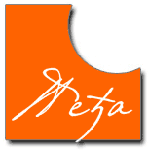
grrrr…pokusao na mom nuvi 250 (id 660)i ubio ga kao zeca…
sad krene da se dize,ispise „loading maps“ i ode u restart..comp ga vise ne vidi kao USB disk.. savjet:ne radite ako nemorate…
Ako neko zna neki nacin da ga ozivim nek se javi na: [email protected]
Imam garmin nuvi 200w. Star je 6 godina i do sada je radio bez problema. Od skoro je počeo da blokira touchscreen. To se najcesce dešava kad baterija nije potpuno puna. Tada ga priključim na auto punjac i posle nekog vremena proradi. Međutim sve cesce ne radi ništa. Da li stara baterija ima uticaja na to ili je touchscreen ostario i postao neosetljiv. Molim ko ima resenje da mi posalje odgovor na mail. Hvala!
Обично је разлог проблема са екраном осетљивим на додир ош контакт на тракастом каблу који спаја екран са главном плочом уређаја.
Пробај да ухватиш уређај са обе руке чврсто и благо га увијаш (немој претеривати). Ако има ефекта на рад додирног екрана онда је проблем контакт.
Најбоље је ипак да то однесеш неком искусном електроничару да погледа.